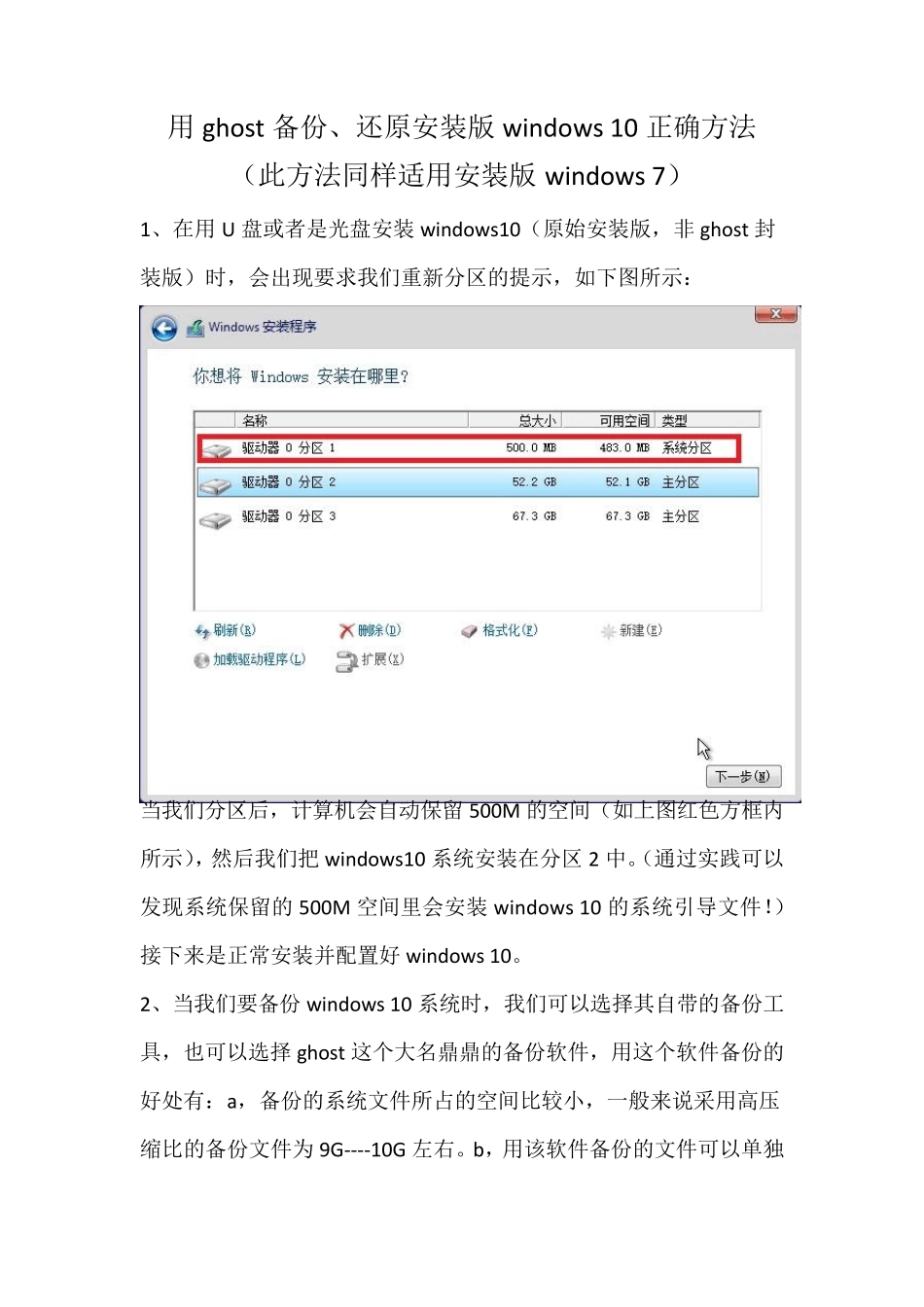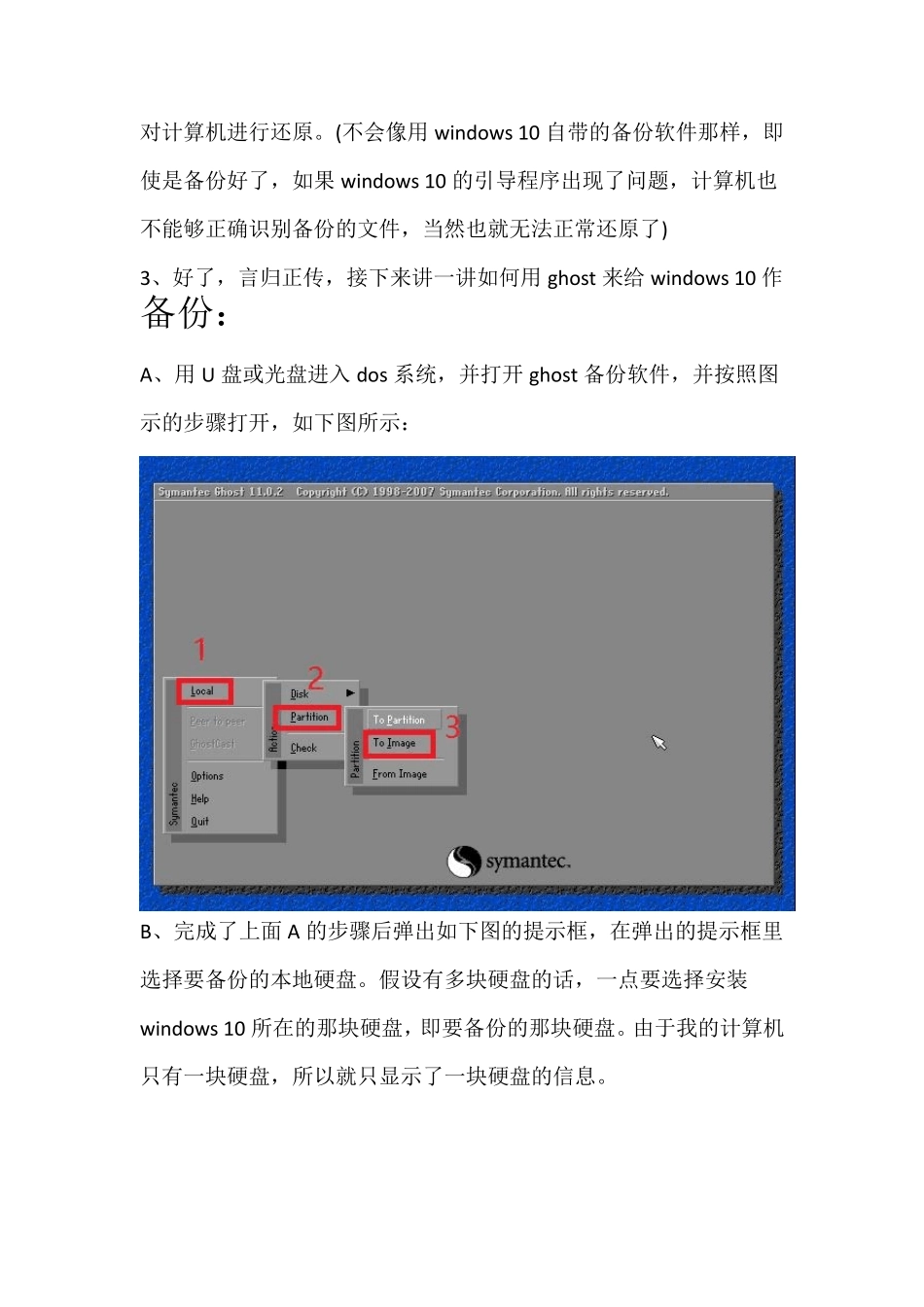用ghost 备份、还原安装版 w indow s 10 正确方法 (此方法同样适用安装版 w indow s 7) 1、在用U 盘或者是光盘安装 w indow s10(原始安装版,非 ghost 封装版)时,会出现要求我们重新分区的提示,如下图所示: 当我们分区后,计算机会自动保留 500M 的空间(如上图红色方框内所示),然后我们把 w indow s10 系统安装在分区 2 中。(通过实践可以发现系统保留的 500M 空间里会安装 w indow s 10 的系统引导文件!)接下来是正常安装并配置好 w indow s 10。 2、当我们要备份w indow s 10 系统时,我们可以选择其自带的备份工具,也可以选择 ghost 这个大名鼎鼎的备份软件,用这个软件备份的好处有:a,备份的系统文件所占的空间比较小,一般来说采用高压缩比的备份文件为 9G----10G 左右。b,用该软件备份的文件可以单独对计算机进行还原。(不会像用w indow s 10 自带的备份软件那样,即使是备份好了,如果w indow s 10 的引导程序出现了问题,计算机也不能够正确识别备份的文件,当然也就无法正常还原了) 3、好了,言归正传,接下来讲一讲如何用ghost 来给 w indow s 10 作备份: A、用U 盘或光盘进入 dos 系统,并打开 ghost 备份软件,并按照图示的步骤打开,如下图所示: B、完成了上面 A 的步骤后弹出如下图的提示框,在弹出的提示框里选择要备份的本地硬盘。假设有多块硬盘的话,一点要选择安装w indow s 10 所在的那块硬盘,即要备份的那块硬盘。由于我的计算机只有一块硬盘,所以就只显示了一块硬盘的信息。 C、弹出对话框(如下图所示):该对话框的意思是“选择要备份的硬盘分区”,这时我们可以看到一共有 3 个分区,第一个就是系统保留的那个 500M 的里面安装的是系统引导文件,第二个分区是w indow s 10 系统所在的分区,也就是我们通常所说的系统盘即:C 盘,我们要将这两个分区一起选中进行备份。选中两个分区后,接着选择 OK,进入下一步。 D、软件弹出如下图的对话框:该对话框的意思是选择要将我们备份的文件保留到哪个地方,选择操作的地方在红色方框所指示的地方。 E、如下图所示,按照图示的数字顺序操作,我们选择保存在第 3 分区里,并给备份的文件命名为“Win-10”,然后选择“save”进行保存。 F、在弹出的对话框中选择压缩比例形式:“NO”为不压缩;“Fast”为正常比例压缩;“High”为高比例压缩;(建议选择正常比...